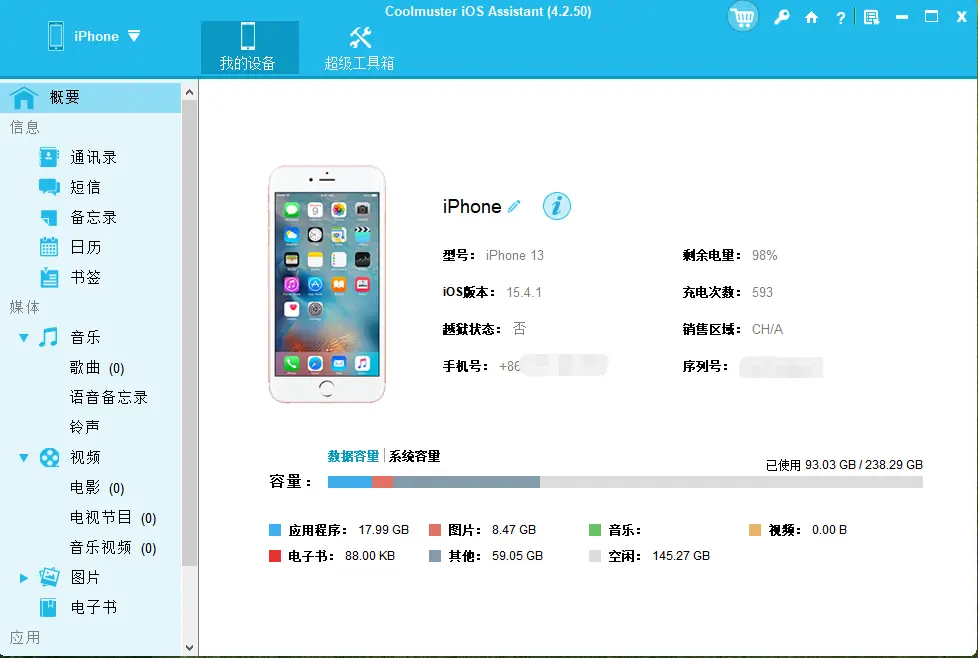為 iPhone 進行完整備份對於保護您的照片、信息、應用程序和設置至關重要。但是,如果您的設備被鎖定或禁用,此過程可能會遇到障礙,因為您可能無法訪問數據或啓動正常備份。
本文將介紹三種無需密碼即可備份已鎖定或已禁用的 iPhone/iPad 的實用方法,包括iTunes 無法識別設備時的選項。繼續閲讀,找到適合您需求的簡單有效的備份解決方案。
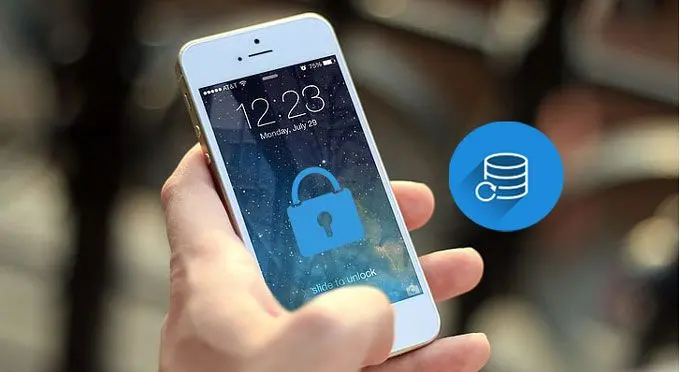
第 1 部分:您可以在沒有密碼的情況下備份 iPhone 嗎?
正常情況下,備份 iPhone 需要解鎖設備並輸入密碼。但是,在某些特定情況下,您仍然可以無需密碼備份 iPhone,例如:
您的 iPhone 已連接到受信任的計算機。
您已在設備上啓用自動備份。
如果沒有可信任的計算機,或者設備從未同步過,您可能需要先解鎖 iPhone才能執行備份。
第 2 部分:通過iOS助手備份沒有密碼的鎖定 iPhone
如果您的 iPhone 之前已連接到電腦並被標記為受信任設備,您可以使用Coolmuster iOS助手無需密碼即可備份 iPhone。這款可靠且功能強大的工具可幫助用户安全輕鬆地將 iPhone 上的幾乎所有數據備份到 PC/ Mac ,包括照片、視頻、音樂、筆記、短信、聯繫人等。只需將您的 iPhone 連接到之前受信任的電腦,即可自由訪問和備份鎖定 iPhone 上的文件。
Coolmuster iOS Assistant 能為您做什麼?
將 iPhone/iPad/iPod 上的聯繫人、短信、筆記、日曆、書籤、音樂、視頻、照片、書籍等備份到電腦上。
直接從您的計算機預覽和訪問 iPhone 文件。
有選擇地將 iPhone 文件導出到計算機,並將數據從 PC 順利導入到您的 iDevice。
在計算機上管理您的 iPhone 數據,包括數據刪除、編輯、添加等。
與最新的 iPhone 17/16 和iOS 26/18 完全兼容。
下載所需的版本,讓我們看看如何在沒有密碼或屏幕損壞的情況下備份 iPhone。
如果我的 iPhone 無法解鎖,該如何備份?步驟如下:
01在之前信任的電腦上安裝iOS助手後,用USB數據線將iPhone連接到電腦。軟件會自動檢測您已鎖定的iPhone,您將看到如下主界面。
注意:為了讓iOS助手檢測到您鎖定的 iPhone,請確保使用您的 iPhone 之前信任過的電腦。否則,該程序將無法識別您鎖定的 iPhone。
02進入“超級工具包”>“iTunes 備份和還原”>點擊“備份”>選擇存儲備份的位置>點擊“確定”即可一次性備份您的 iPhone。
或者您可以轉到所需的文件類型>預覽並選擇您想要備份的特定文件>單擊“導出”按鈕即可將您的 iPhone 無需密碼備份到 PC。
第 3 部分:使用 iTunes 在 PC 上備份已禁用的 iPhone(無需密碼)
如果您的 iPhone 已鎖定,您仍然可以使用 iTunes 進行備份,但這僅在特定條件下有效。如果您之前已將 iPhone 與受信任的電腦同步,iTunes 可能仍會識別您的設備,並允許您在無需輸入密碼的情況下進行備份。請記住,此方法僅在您自上次同步後未重啓 iPhone 的情況下有效。
以下是使用 iTunes 備份鎖定的 iPhone 的方法:
步驟 1:在您的 PC 或筆記本電腦上啓動 iTunes 軟件。
步驟 2:使用 USB 數據線將鎖定的 iPhone 連接到電腦。iTunes 將開始與設備同步。( iPhone 未顯示在 iTunes 中?)
步驟3:點擊左上角的設備圖標。轉到“摘要”部分,選擇“此計算機”,然後單擊“立即備份”。
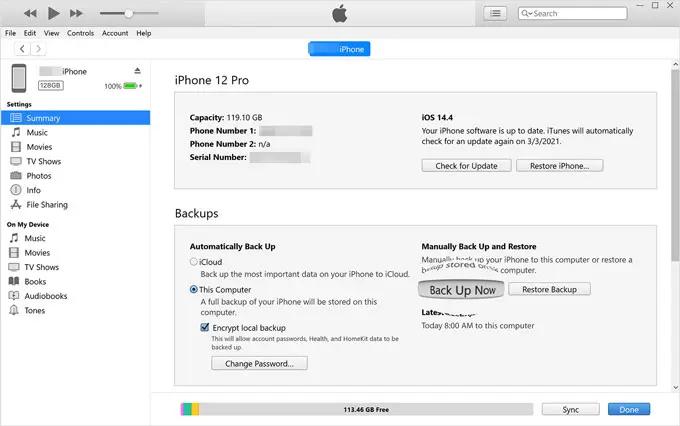
只需幾秒鐘,您的 iPhone 數據就會備份到電腦上,之後您就可以恢復它了。此過程僅適用於Windows 。現在,我們來看看如何在Mac上執行此操作。
第 4 部分:使用 Finder 在Mac上備份沒有密碼的鎖定 iPhone
在Mac上備份鎖定的 iPhone 與在Windows PC 上備份類似。但是,此方法僅適用於您之前已在Mac上使用 iTunes 或 Finder 同步並備份過 iPhone 的情況。如果您已完成此操作,則可以按照以下步驟輕鬆地再次備份您的設備。
以下是通過 Finder 備份鎖定的 iPhone 的方法:
步驟 1:使用 USB 數據線將 iPhone 連接到Mac 。
步驟2:在Mac上打開“訪達”。在“位置”部分下,您會找到一個設備列表。從列表中選擇您的iPhone以繼續。
步驟3:在Finder窗口頂部,您會看到幾個選項卡。點擊“常規”。
步驟4:在“常規”部分,您將看到一個選項“將iPhone上的所有數據備份到此Mac ”。單擊“立即備份”以開始備份過程。
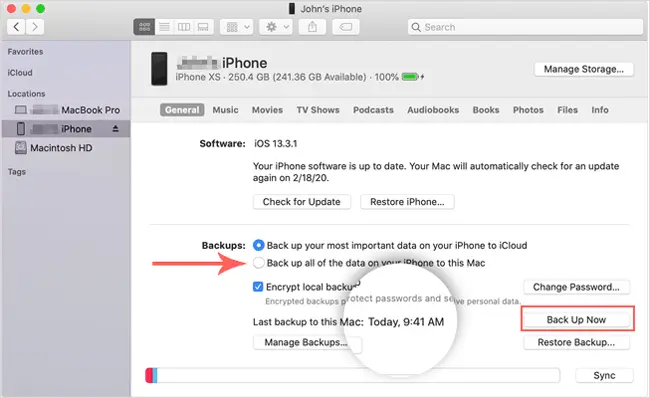
這就是你通過 Finder將 iPhone 備份到Mac方法。如果你的手機被鎖定了,不知道之後如何訪問,別擔心!我們也有一個解決方案。讓我們一起探索吧。
獎勵:如何在沒有密碼的情況下解鎖iPhone
如果您的 iPhone 無法使用密碼登錄,並且該設備尚未被任何電腦信任,您可能需要在備份數據之前將其解鎖。在這種情況下, iPhone Unlocker是一款非常有用的工具,它支持快速解鎖 Touch ID 或 Face ID、解鎖 Apple ID 帳户、移除 MDM(移動設備管理)以及恢復設備的正常使用。在本節中,我們將探討如何在沒有密碼的情況下解鎖您的 iPhone。
以下是如何使用 iPhone Unlocker 解鎖已鎖定/禁用的 iPhone:
01打開 iPhone Unlocker,選擇“解鎖屏幕密碼”模式。點擊“開始解鎖”,然後按“開始”並使用 USB 數據線將 iPhone 連接到電腦。
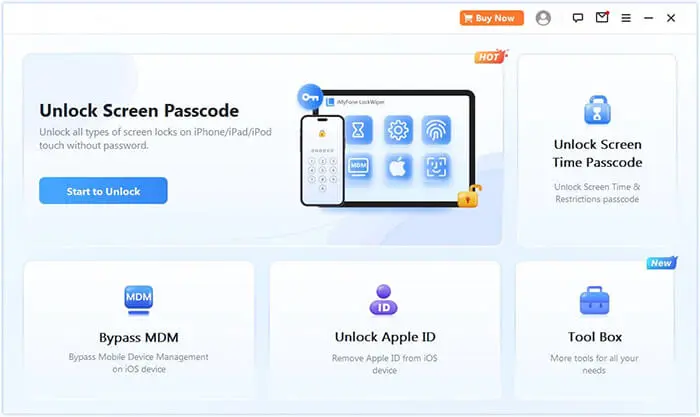
02將你的 iPhone 置於恢復模式或 DFU 模式。軟件將自動檢測你的設備型號。你可以為固件包選擇其他存儲位置,然後點擊“下載”開始下載。
03點擊“解鎖”繼續。仔細閲讀提示,輸入“000000”確認同意解鎖設備,然後再次點擊“解鎖”。
04幾分鐘後,您的 iPhone 屏幕密碼將被成功刪除。
結尾
無需密碼即可備份 iPhone 並不難,尤其是在設備已與電腦建立信任關係的情況下。Coolmuster Coolmuster iOS提供了高效的選擇性備份解決方案,而 iTunes/Finder 則是官方可靠的工具。如果設備尚未與任何電腦建立信任關係, iPhone Unlocker可以幫助您快速解鎖設備。無論是備份數據還是解鎖設備,這些工具都能提供最佳解決方案,確保您的數據安全。
你用什麼方法備份iPhone免密碼?歡迎在評論區分享你的經驗。